智能接入网关SAG是阿里云提供的SD-WAN解决方案,其中SAG App适用于终端接入上云。配置SAG App后,电脑、手机等终端可以通过SAG App从本地远程访问云上VPC中部署的服务。本文介绍如何通过SAG App将本地客户端接入到无影云电脑企业版的安全办公网络中,实现客户端通过私网访问云电脑。
背景信息
智能接入网关 SAG(Smart Access Gateway)是阿里云提供的软件定义广域网SD-WAN(Software Defined Wide Area Network)解决方案,通常需要配合云连接网CCN使用。详细信息,请参见什么是智能接入网关。智能接入网关包含三种产品形态:硬件CPE(Customer Premises Equipment)设备形态、镜像vCPE形态和App形态,如果业务中使用SAG App或SAG硬件CPE接入上云,云上网络配置均可参考文本操作。
准备工作
通过SAG App实现客户端私网访问云电脑前,您需要完成以下准备工作:
创建云企业网 CEN(Cloud Enterprise Network)实例。具体操作,请参见创建云企业网实例。
确认已有可用的云连接网实例。如果没有,您需要先创建。具体操作,请参见创建云连接网。
创建办公网络,并将其VPC加入云企业网。具体操作,请参见创建和管理基于便捷账号的办公网络或创建和管理基于企业AD账号的办公网络。
重要为了避免新建的办公网络的网段与云企业网已有网段或本地数据中心IDC网段产生冲突,请在创建办公网络前规划好IPv4网段。具体操作,请参见规划网段。
如果您之前已有便捷办公网络,需要将其加入云企业网。
如果AD部署在云服务器 ECS(Elastic Compute Service)上,您需要将AD服务器所属VPC加入到云企业网;如果AD部署在本地服务器上,需要先打通本地和云上网络,才能成功对接AD。您可以先创建一个AD办公网络,打通网络后再完成AD域的配置。
创建云电脑和用户账号,并将云电脑分配给该用户账号。
确认已在同一设备上安装SAG App客户端和无影终端。
步骤一:购买并配置SAG App
购买智能接入网关App实例后,您需要为该实例配置网络,包括绑定云连接网、为云连接网绑定云企业网实例、为云企业网实例配置云服务并创建客户端账号,下文介绍具体操作步骤。
购买智能接入网关App实例。具体操作,请参见购买SAG App。
为智能接入网关App实例绑定云连接网。具体操作,请参见网络配置。
说明您可以在绑定云连接网时配置DNS,也可以在本地电脑或者移动设备上配置DNS,配置步骤请参见步骤二:配置企业专网地址或云服务路由。
将智能接入网关App实例关联到云连接网后,实例所关联的客户端便可以和其他已绑定到此云连接网中的网关设备互通。详细信息,请参见云连接网介绍。
为云连接网绑定云企业网实例。具体操作,请参见绑定云企业网。
云连接网与云企业网实例绑定后,云连接网中添加的网关设备可以和云企业网实例中的网络资源互通。
重要您需要确保办公网络VPC加入的云企业网实例和云连接网绑定的云企业网实例为同一个实例。
创建SAG App客户端账号。具体操作,请参见创建客户端账号。
网络配置完毕后,您可以创建客户端账号分发给终端用户,终端用户可以使用客户端账号登录阿里云网络客户端并使用云服务。
步骤二:配置企业专网地址或云服务路由
您可以选择以下方案中的一种。方案1与方案2均为配置企业专网地址,区别在于方案1采用固定地址,对于终端用户而言配置更简单,无需配置自定义地址。
方案1:配置企业专网地址(固定地址)
获取办公网络的私网网关地址。
登录无影云电脑企业版控制台。
在左侧导航栏,选择。
在办公网络页面上,单击目标办公网络ID。
在办公网络详情页面的网络信息区域,复制私网网关地址。后续步骤中将用到该地址。
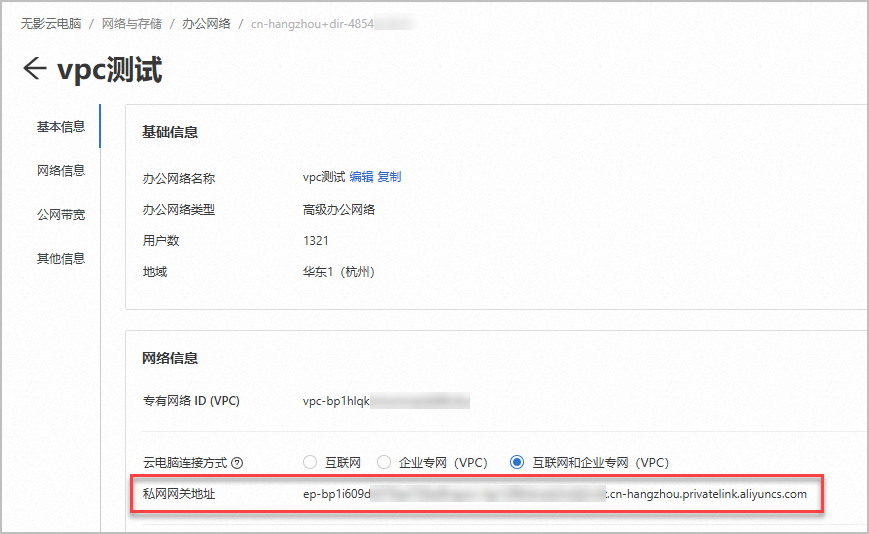
在企业DNS服务上配置一条CNAME记录,将
private.wuying.com指向办公网络的私网网关地址。终端用户在无影终端上完成网络接入配置。
打开Windows客户端。
在登录界面右上角单击图标,并选择网络接入配置。
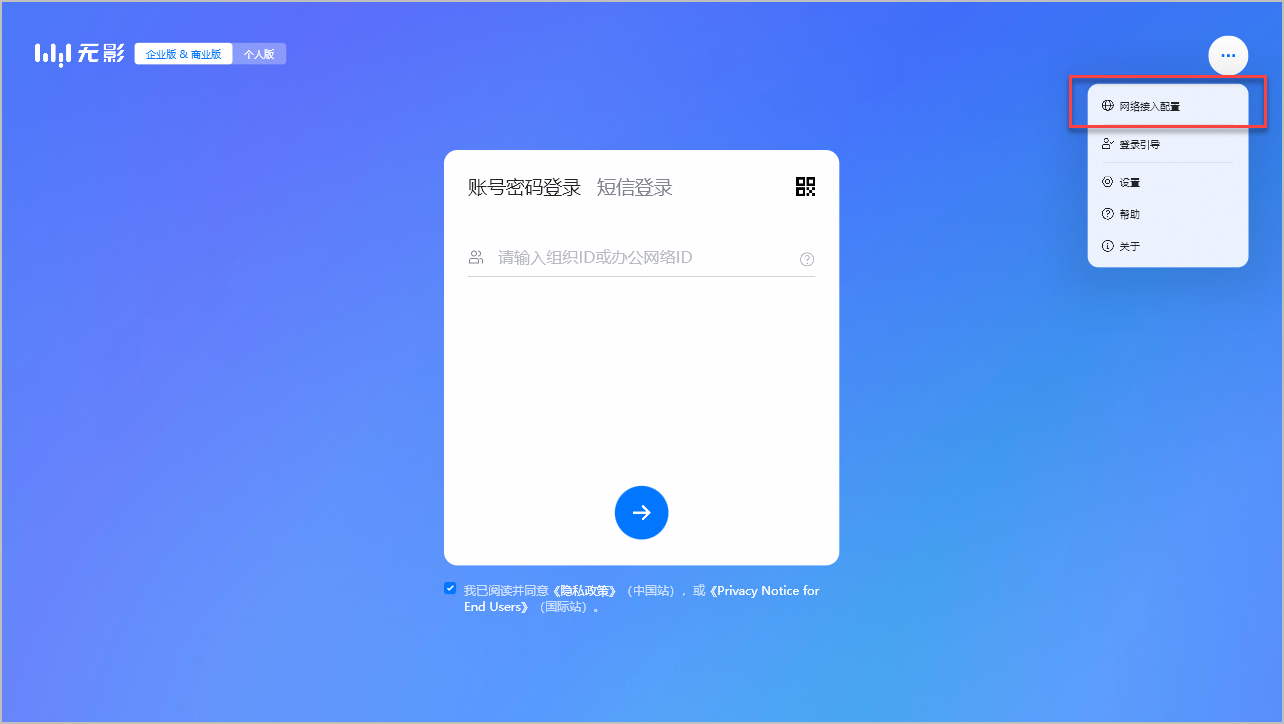
在网络接入配置对话框中完成以下配置:
重要请确保您使用的Windows客户端版本不低于V7.7,否则不支持配置企业专网地址。

接入方式:选择企业专网。
企业专网地址:选择固定地址。
单击确定。
方案2:配置企业专网地址(自定义地址)
获取办公网络的私网网关地址,并将该地址告知您的终端用户。
登录无影云电脑企业版控制台。
在左侧导航栏,选择。
在办公网络页面上,单击目标办公网络ID。
在办公网络详情页面的网络信息区域,复制私网网关地址。后续步骤中将用到该地址。
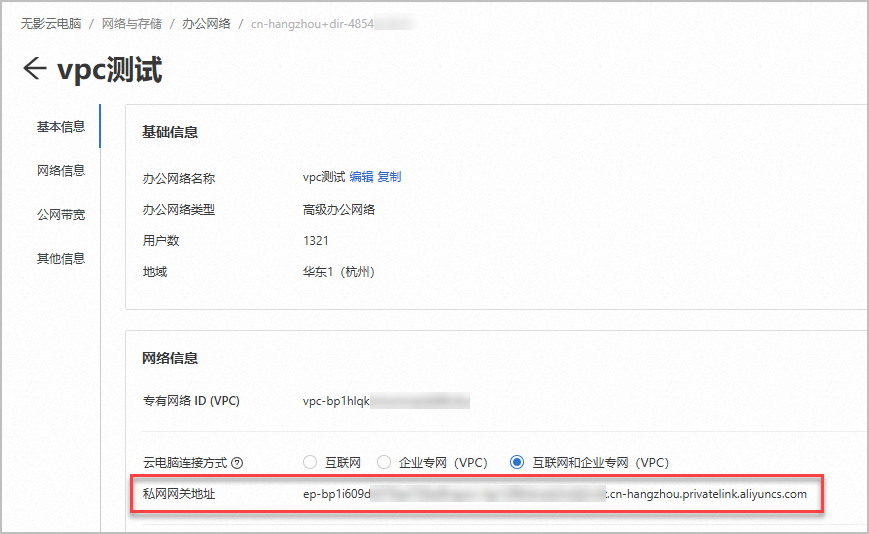
终端用户在无影终端上完成网络接入配置。
打开Windows客户端。
在登录界面右上角单击图标,并选择网络接入配置。
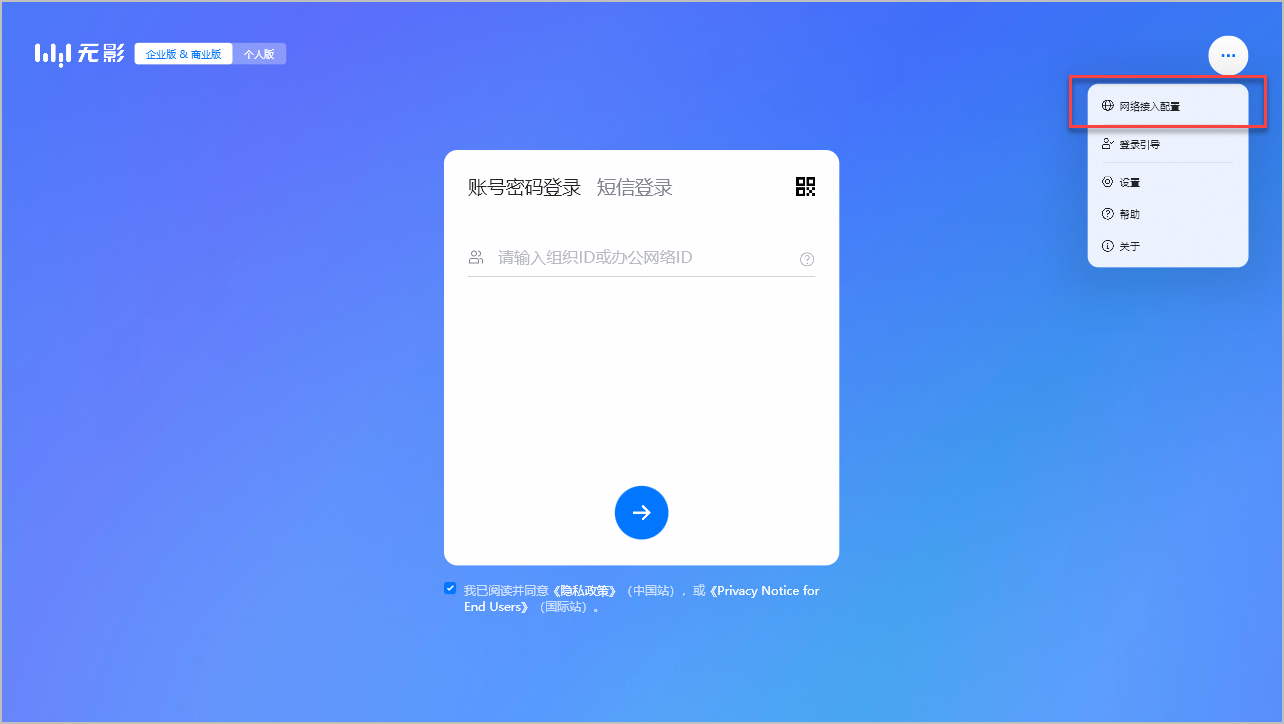
在网络接入配置对话框中完成以下配置:
重要请确保您使用的Windows客户端版本不低于V7.7,否则不支持配置企业专网地址。
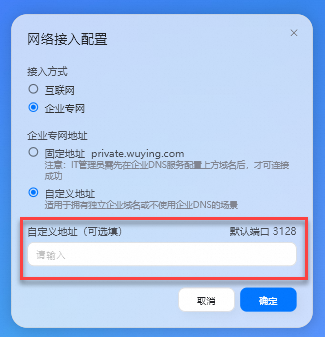
接入方式:选择企业专网。
企业专网地址:选择自定义地址。
自定义地址:输入管理员提供的办公网络的私网网关地址。
单击确定。
方案3:配置云服务路由和DNS
为云企业网实例配置云服务。具体操作,请参见配置访问云服务。
支持在基础版和企业版转发路由器中配置访问云服务,您可以根据需要选择其中一种方式配置访问云服务,让云连接网能够访问云电脑服务。
说明如果您在多地域使用云电脑,可以将
100.96.0.0/11大段设置为云服务的网段。如果您需要更明细的网络,可以参考云电脑服务端口要求设置云服务网段,其中私网管控服务对应域名的IP地址即云服务IP地址。(可选)配置DNS前,您可以执行以下命令,测试是否可以正常解析域名。
nslookup ecd-vpc.cn-hangzhou.aliyuncs.com如果返回IP地址,则表示可正常解析域名,可以跳过步骤3;如果无法返回IP地址,则需要按照以下步骤配置DNS。
在本地电脑上配置DNS。
将
100.100.2.136或100.100.2.138加入到DNS列表中。配置DNS的步骤(以Windows 10操作系统为例)如下:
在开始菜单中搜索并打开控制面板。
在控制面板窗口中单击网络和Internet,然后单击网络和共享中心。
在左侧导航栏中单击更改适配器设置。
右键单击OpenVPN对应的网络适配器,选择属性。
在弹出的对话框的此连接使用下列项目区域,双击Internet协议版本(TCP/IPv4)。
在弹出的面板上输入指定的DNS服务器地址。
您可以将首选DNS服务器配置为
100.100.2.136,将备选DNS服务器配置为100.100.2.138。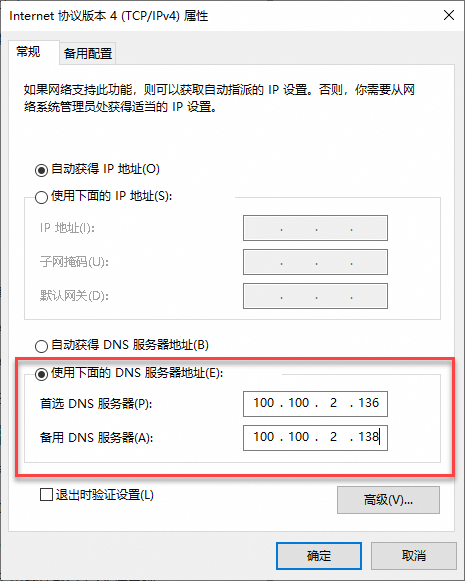
执行以下命令验证DNS是否正常工作。
nslookup ecd-vpc.cn-hangzhou.aliyuncs.com
步骤三:验证是否能够通过私网连接云电脑
打开Windows客户端。
在登录界面右上角单击图标,并选择网络接入配置。
在网络接入配置对话框中将接入方式设为企业专网。
在登录界面输入您从云电脑分配通知邮件中收到的登录凭证(包括办公网络ID或组织ID、用户名、密码等),并单击下一步图标。
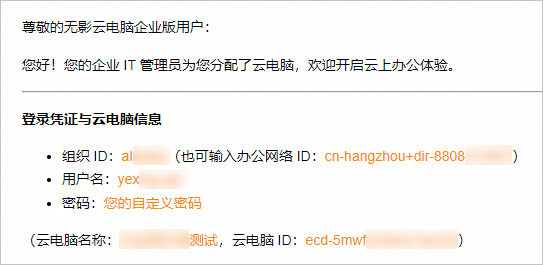
在客户端的云资源列表界面找到您的云电脑,并开机连接。
说明如果出现网络请求超时的相关报错,则说明网络不通,请检查配置是否正确。检查无误后请重新登录客户端并连接云电脑。